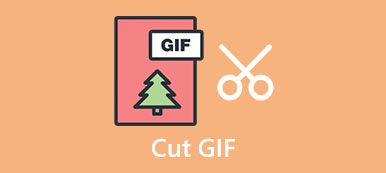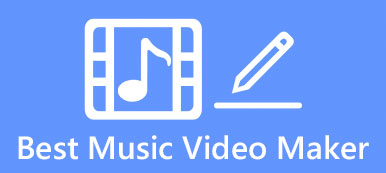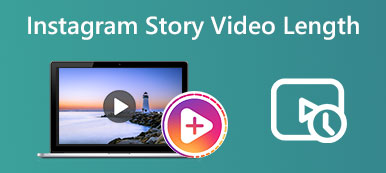Aby usunąć niepotrzebne treści i skupić się na najważniejszej części filmu, wybierz opcję przycięcia wideo. Zwykle trzeba usunąć materiał z początku lub końca klipu. Który trymer wideo używasz do cięcia dużych plików wideo? Czy spotykasz się z sytuacją, w której przycięcie wideo obniża jakość?

W tym poście lubimy polecać dziesięć najlepszych aplikacji do skracania wideo, aby skrócić długość wideo na różnych urządzeniach, takich jak komputery z systemem Windows / macOS, iPhone'y, iPady i telefony z Androidem.
- Część 1. Oprogramowanie do przycinania wideo dla komputerów PC/Mac
- Część 2. Darmowe trymery wideo online
- Część 3. Aplikacje do przycinania wideo na iPhone'a i Androida
- Część 4. Często zadawane pytania dotyczące trymera wideo
Część 1. Najlepsze trymery wideo 5 do przycinania filmów na komputerach z systemem Windows i Mac
Wybierając najlepszy trymer wideo, musisz zwrócić uwagę na cenę i jego funkcje. Dobry program do cięcia wideo powinien obsługiwać wszystkie powszechnie używane formaty wideo i akcelerację wielu procesorów graficznych. Ponadto lepiej przenosi inne funkcje edycyjne. W oparciu o te potrzeby w tej części wymieniono pięć świetnych trymerów wideo do wyboru.
Video Converter Ultimate - Najlepszy trymer wideo dla komputerów z systemem Windows i Mac
Konwerter wideo Ultimate to wszechstronny edytor wideo wyposażony w wiele przydatnych funkcji, takich jak przycinanie, przycinanie, obracanie, scalanie i inne. Wysoce obsługuje wszystkie popularne formaty wideo, w tym MP4, FLV, AVI, MKV, MOV, M4V, MPEG, VOB i inne. Oferuje indywidualne narzędzie Video Trimmer do cięcia dużych plików wideo bez utraty jakości.

4,000,000 + Pliki do pobrania
Edytuj i skracaj filmy na komputerach z systemem Windows i Mac bez utraty jakości.
Obsługuje filmy 8K/5K/4K, HD i SD oraz bezstratne/stratne audio w ponad 500 formatach.
Oferuj funkcje, takie jak przycinanie, scalanie, obracanie, znak wodny, 3D, ulepszanie, efekty i inne.
Noś przybornik Video Trimmer, Video Merger, Video Compressor i inne.
Możesz bezpłatnie pobrać to oprogramowanie do przycinania wideo na swój komputer, kliknij na Toolbox kartę, a następnie przewiń w dół, aby łatwo uzyskać do niej dostęp Trymer wideo narzędzie. Kliknij dużą ikonę plusa w środkowej części, aby dodać plik wideo.

Po wejściu do Trymer wideo możesz dowolnie skracać wideo, przeciągając paski przycinania lub wprowadzając czasy Ustaw początek i Koniec. Ten trymer wideo oferuje również funkcje dodawania segmentu, szybkiego podziału, scalania i inne funkcje umożliwiające łatwą edycję wideo.

iMovie — Oficjalny trymer wideo dla komputerów Mac, iPhone'ów i iPadów
iMovie to domyślny edytor wideo Apple dla użytkowników systemu macOS i iOS. Może działać jako bezpłatny trymer wideo do przycinania filmów na produkcie Apple. Co więcej, oferuje inne często używane funkcje edycji, takie jak obracanie, przycinanie, łączenie, odwracanie i inne. iMovie jest kompatybilny z wieloma formatami wideo, w tym MOV, M4V, FLV, MP4, 3GP i AVI. Jako bezpłatna aplikacja do przycinania wideo może pomóc skracać klipy wideo, dodawać płynne przejścia i wyciszać dźwięk w zależności od potrzeb.
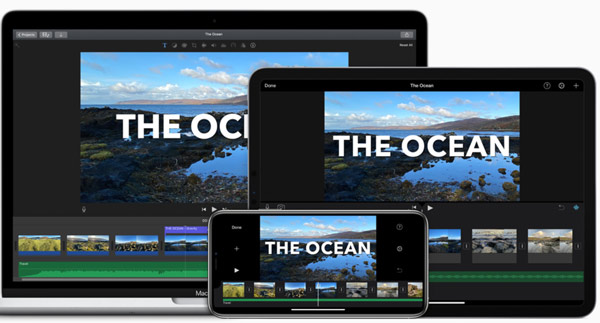
Powinieneś wiedzieć, że jako użytkownik iOS możesz bezpośrednio przyciąć klip wideo w aplikacji Zdjęcia na iPhonie lub iPadzie. Ogólnie rzecz biorąc, nie trzeba instalować aplikacji iMovie, aby przyciąć wideo. Jeśli chodzi o cięcie wideo na komputerze Mac, możesz otworzyć iMovie, utworzyć nowy projekt, załadować do niego wideo, a następnie dowolnie przycinać lub dzielić wideo zgodnie z potrzebami.

Zdjęcia — domyślny program do skracania filmów w systemie Windows 10
Windows 10 ma domyślny trymer wideo firmy Microsoft, który oferuje łatwy sposób przycinania filmów. Aplikacja Microsoft Photos jest przeznaczona do automatycznego otwierania zdjęć i filmów w folderze Obrazy na komputerze z systemem Windows, One Drive, Zdjęciach iCloud i innych urządzeniach. Zawiera kilka podstawowych funkcji edycyjnych do edycji filmów i zdjęć. Może działać jako darmowy trymer wideo, aby łatwo przycinać filmy.
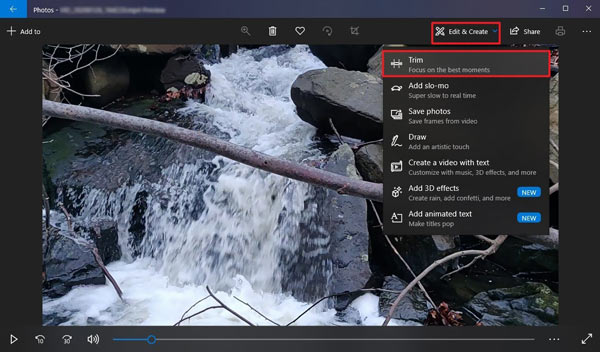
Aby użyć tego trymera wideo firmy Microsoft, możesz zlokalizować plik wideo, który chcesz wyciąć, a następnie kliknąć go prawym przyciskiem myszy i wybrać opcję otwarcia za pomocą ZDJĘCIA, Kliknij na Edytuj i twórz w prawym górnym rogu, a następnie wybierz Trym funkcję z listy rozwijanej. Następnie możesz przesunąć dwa suwaki przycinania, aby usunąć niechciane części.
Shotcut — aplikacja do przycinania wideo dla komputerów PC i Mac z systemem Windows 11/10/8/7
shotcut to wieloplatformowy edytor wideo dla użytkowników systemu Windows i macOS do przycinania filmów w wysokiej jakości. Jako narzędzie do skracania wideo typu open source pozwala przycinać wideo, dodając ścieżki zamiast scenorysów. Obsługuje setki formatów wideo/audio i kodeków. Shotcut to coś więcej niż narzędzie do cięcia wideo, ale oferuje wiele innych funkcji i opcji, takich jak ekran nagrywania, kamera internetowa, dźwięk, przesyłanie strumieniowe różnych treści sieciowych i wiele innych. Możesz pobrać Shotcut bezpłatnie z oficjalnej strony internetowej.
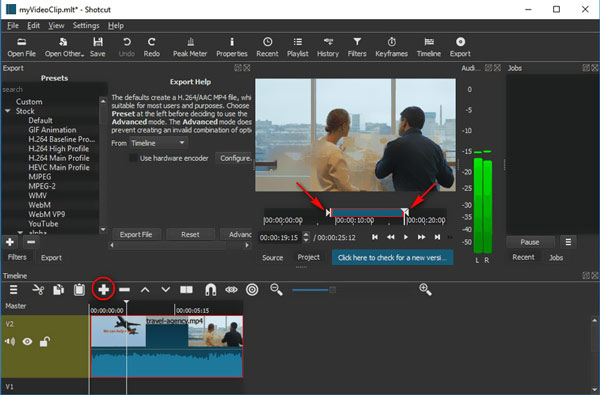
Bandicut - darmowy program do cięcia wideo dla komputerów z systemem Windows 11/10/8/7
Bandicut to popularna aplikacja do wycinania i łączenia wideo dla użytkowników systemu Windows. Umożliwia bezstratne przycinanie filmów we wszystkich powszechnie używanych formatach. Ten darmowy trymer wideo ma tylko trzy funkcje: Wycinanie, Dzielenie i Łączenie. Możesz potraktować to jako specjalnie zaprojektowane oprogramowanie do przycinania wideo. Co więcej, może działać jako przycinanie wideo wsadowego, aby łatwo wyciąć jeden lub więcej filmów.
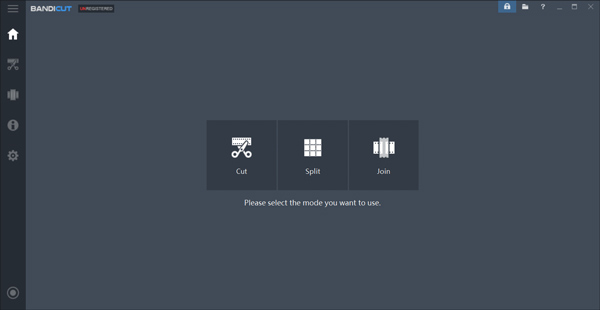
Po pobraniu Bandicut na komputer z systemem Windows możesz go otworzyć i wybrać funkcję Wytnij. Dodaj do niego swój plik wideo, a następnie swobodnie przeciągnij suwaki przycinania, aby skrócić wideo. Możesz także dostosować czas rozpoczęcia i zakończenia, aby kontrolować przycinanie wideo.

Część 2. Darmowe rekomendacje przycinania wideo online
W niektórych przypadkach wystarczy przyciąć tylko jeden lub kilka klipów wideo, a darmowy program do skracania filmów online może być dobrym wyborem. Istnieje wiele internetowych trymerów wideo, które twierdzą, że mogą pomóc w przycinaniu filmów bez utraty jakości. Aby pomóc Ci szybko znaleźć najlepszy, podajemy trzy łatwe w użyciu trymery wideo do wyboru.
Adobe Spark
Adobe Spark to wszechstronny internetowy edytor wideo obsługiwany przez Adobe Premiere. Ma specjalną stronę przycinania wideo skrócić długość swojego filmu w sekundy. Obsługuje wiele często używanych formatów wideo, takich jak MP4, MOV, FLV, AVI i inne. Jako darmowy program do cięcia wideo umożliwia edycję klipu wideo o długości do 1 godziny. Z Adobe Spark można korzystać zarówno na komputerach, jak i przenośnych urządzeniach z systemem iOS/Android.
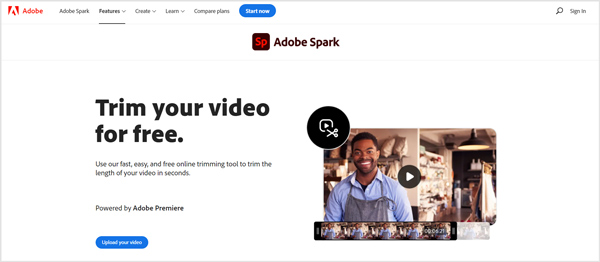
Możesz bezpośrednio wyszukać trymer wideo Adobe Spark w przeglądarce internetowej, aby go zlokalizować. Po przesłaniu do niego klipu wideo możesz przeciągnąć kierownicę, aby ustawić parametry lub wprowadzić dokładny czas w polach czasu rozpoczęcia i zakończenia, aby skrócić długość wideo. Oprócz wycinania wideo umożliwia także wyciszanie dźwięku, zmianę proporcji wideo i dostosowywanie ustawień wyjściowych do własnych potrzeb.
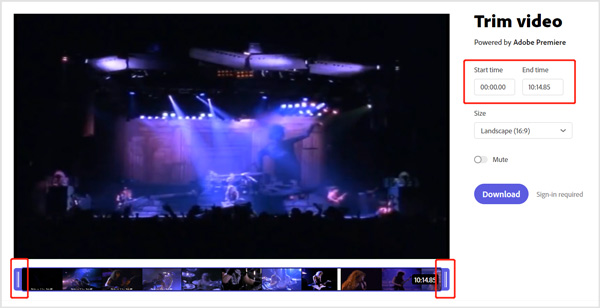
Przycinarka wideo Kapwing
Przycinarka wideo Kapwing to jedno z najpopularniejszych narzędzi do przycinania wideo online, które może pomóc w skróceniu filmów przy zachowaniu jakości źródłowej. Jako potężny program do skracania wideo obsługuje formaty MP4, MOV, FLV, AVI, WebM i wiele innych. Co więcej, pozwala przyciąć wideo online za pomocą jego adresu URL. Możesz więc użyć go jako trymera wideo YouTube, aby bezpośrednio przyciąć wideo YouTube.
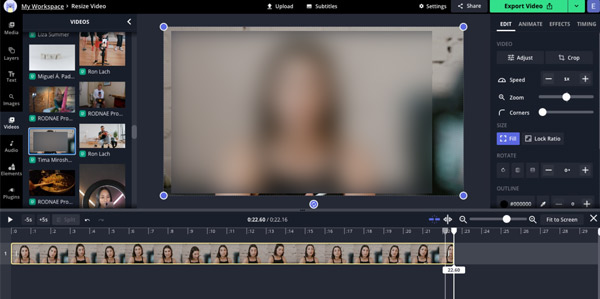
Kapwing oferuje różne funkcje edycji wideo i audio. Kiedy chcesz wyciąć wideo online, powinieneś przejść do jego strony Przytnij wideo. Ten Kapwing Video Trimmer umożliwia skracanie wideo na sekcje, dzielenie klipów wideo i zmianę kolejności oraz wykonywanie innych operacji edycyjnych. Darmowa wersja przycinania wideo ma pewne ograniczenia. Na przykład możesz edytować tylko klip wideo mniejszy niż 250 MB i dłuższy niż 7 minut.
123APPS Przycinanie wideo online
123APPS Przycinanie wideo online to kolejne popularne narzędzie do przycinania wideo, które umożliwia łatwe przycinanie klipów wideo bezpośrednio w przeglądarce internetowej. Działa dobrze w większości przeglądarek, w tym Google Chrome, Edge, IE, Firefox i Safari. Może pomóc w przycinaniu filmów w formatach MP4, MOV, WMV, WebM, AVI, FLV i innych. Jako darmowy program do skracania wideo obsługuje filmy do 4 GB.
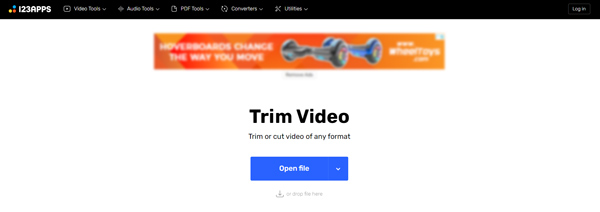
Po przesłaniu filmu do tego narzędzia do cięcia wideo online możesz przeciągnąć pasek przycinania, aby wyciąć niechcianą zawartość. Jak widać, oferuje również przycinanie, obracanie, odwracanie, zapętlanie, zmianę rozdzielczości, Zmień prędkośći inne funkcje umożliwiające edycję pliku wideo. Ten darmowy trymer wideo online nie doda żadnego znaku wodnego do wyjściowego wideo.
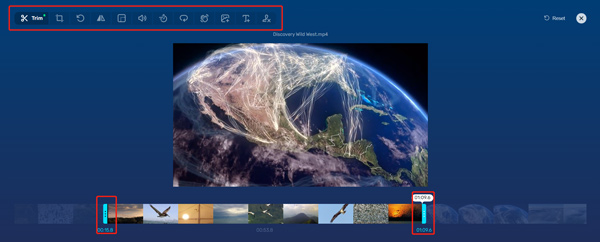
Część 3. Aplikacje do przycinania wideo na iPhone'a, iPada i telefony z systemem Android
Jeśli wolisz przycinać przechwycone lub pobrane filmy na telefonie komórkowym, możesz wyszukać niektóre aplikacje do skracania filmów w App Store i Google Play Store. Tutaj przedstawiamy 2 łatwe w użyciu aplikacje do przycinania wideo.
InShot - aplikacja do przycinania wideo na iOS i Androida
InShot to potężny edytor wideo HD i aplikacja do edycji zdjęć dla użytkowników iOS i Androida. Został zaprojektowany ze wszystkimi powszechnie używanymi funkcjami edycji do edycji filmów. Pozwala przycinać filmy, przycinać filmy, dostosowywać prędkość wideo, dodawać muzykę w tle, stosować różne efekty i filtry i nie tylko.

YouCut — edytor wideo i kreator
YouCut — edytor wideo i kreator to wszechstronna aplikacja do edycji i tworzenia wideo dla mediów społecznościowych. Może działać jako darmowy program do cięcia wideo, aby przycinać filmy, jak chcesz. Możesz łatwo edytować swój klip wideo z muzyką, a następnie eksportować go w jakości HD. Co więcej, zapewnia wszelkiego rodzaju utwory, efekty, teksty, emotikony i inne elementy do tworzenia filmów bez znaku wodnego.
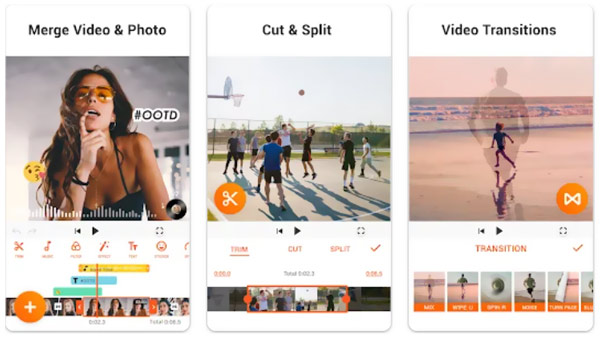
Część 4. Często zadawane pytania dotyczące programu Video Cutter
Pytanie 1. Jak dowolnie przycinać wideo na swoim iPhonie?
Jak wspomniano powyżej, iOS zawiera kilka podstawowych funkcji edycji zdjęć i wideo. Możesz łatwo uzyskać dostęp do funkcji przycinania w aplikacji Zdjęcia. Jeśli chcesz bezpłatnie wyciąć wideo na iPhonie, oprócz zalecanych powyżej aplikacji, możesz także otworzyć klip wideo w aplikacji Zdjęcia, stuknąć przycisk Edytuj, a następnie dowolnie go przyciąć.
Pytanie 2. Jak przyciąć wideo za pomocą YouTube?
Aby edytować i przycinać wideo za pomocą YouTube, musisz najpierw zalogować się do YouTube Studio. Kliknij Treść po lewej stronie, a następnie kliknij tytuł wideo, który chcesz przyciąć. Kliknij Edytor na lewym panelu, a następnie użyj funkcji Przytnij i wytnij, aby dowolnie skrócić swój film za pomocą YouTube.
Pytanie 3. Czy przycinanie wideo obniża jego jakość?
Relatywnie rzecz biorąc, przycinanie nie spowoduje utraty jakości wideo, jeśli masz dobry trymer wideo. Powinieneś wiedzieć, że głównymi czynnikami wpływającymi na jakość wideo są rozdzielczość, szybkość transmisji i liczba klatek na sekundę. Więc kiedy eksportujesz edytowany film, upewnij się, że zachowałeś jego oryginalne ustawienia.
Wnioski
Kiedy otrzymasz zbyt długi film i wolisz wyodrębnić z niego przydatną część, zdecydujesz się go przyciąć. Ten post zawiera przegląd dziesięciu najlepszych trymery wideo dla różnych urządzeń. Możesz wybrać preferowaną aplikację, aby z łatwością skracać filmy.